Sa kasamaang palad, ang mga operating system ng Windows ay may maraming mga kahinaan. Gayunpaman, sa karamihan ng mga kaso, mapipigilan mong gamitin ang mga nakakahamak na gumagamit.
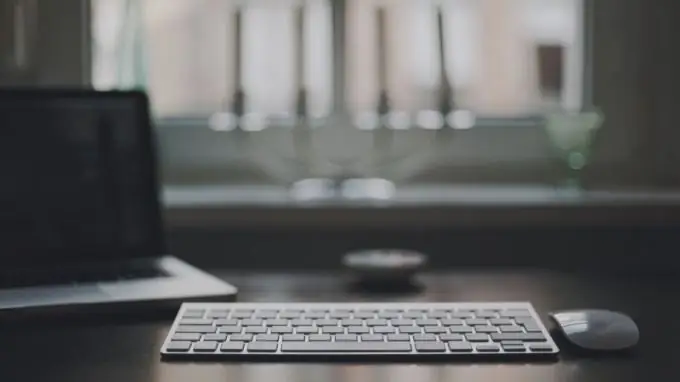
Kailangan iyon
account ng administrator
Panuto
Hakbang 1
Ginagamit ang file ng mga host upang mai-redirect ang gumagamit sa tamang mga web address. Upang maiwasan ang pagtatangka na baguhin ang file na ito, dapat mong i-configure nang nakapag-iisa ang mga parameter nito. Kung hindi man, ipagsapalaran mong maging biktima ng mga scammer. Boot ang system at pumunta sa pagkahati ng system ng hard drive.
Hakbang 2
Buksan ang folder ng Windows at piliin ang direktoryo ng System32. Ngayon buksan ang folder ng mga driver at pumunta sa subdirectory atbp. Paganahin ang pagpapakita ng mga nakatagong at mga file ng system sa ginagamit mong file manager.
Hakbang 3
Para sa Windows Seven, buksan ang Control Panel at piliin ang submenu ng Appearance at Personalization. Buksan ngayon ang item na Ipakita ang Mga Nakatagong Folder at Mga file na matatagpuan sa menu ng Mga Pagpipilian sa Folder.
Hakbang 4
Mag-scroll pababa sa menu na bubukas at maglagay ng marka ng tsek sa tabi ng item na "Ipakita ang mga nakatagong mga file at direktoryo." I-refresh ang explorer window sa folder na etc at mag-right click sa file ng mga host. Tandaan na kailangan mong i-edit ang file nang walang extension, hindi host.ics.
Hakbang 5
Buksan ang tinukoy na file gamit ang isang magagamit na text editor. Tanggalin ang lahat ng nilalaman ng file na ito. Sa una, naglalaman lamang ito ng isang paglalarawan ng mga pagpapaandar na maaaring ipatupad sa tulong nito.
Hakbang 6
I-save ang blangko na file. Buksan ang mga pag-aari nito, buhayin ang "Nakatago" at "Basahin Lamang" ang mga item na matatagpuan sa tab na "Pangkalahatan". I-click ang pindutang Ilapat.
Hakbang 7
Pinapayagan ka ng mga kakayahan ng Windows Seven na magbahagi lamang ng mga file sa mga tukoy na gumagamit. Gamitin ang pagpapaandar na ito upang mapanatiling ligtas ang iyong PC. Mag-right click sa file at piliin ang "Access".
Hakbang 8
Piliin ang Mga Tiyak na Gumagamit mula sa drop-down na menu. Tanggalin ang lahat ng mayroon nang mga account. Ngayon i-click ang pindutang "Magdagdag" at ipasok ang pangalan ng account na hindi mo madalas na ginagamit upang ma-access ang Internet. I-save ang mga parameter at i-restart ang iyong PC.






